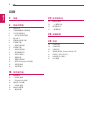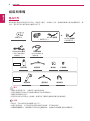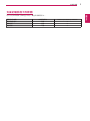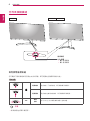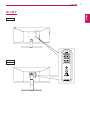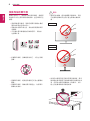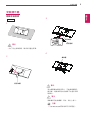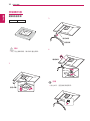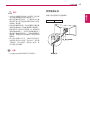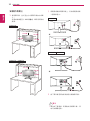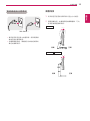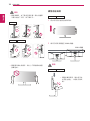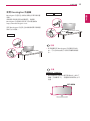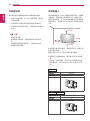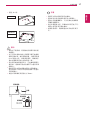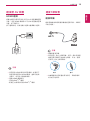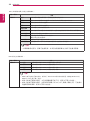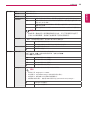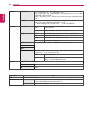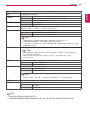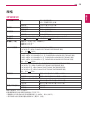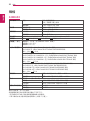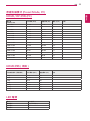LG 29WK600-Wは、29インチのワイド画面モニターで、ゲームや映画鑑賞、作業に最適です。IPSパネルを採用しており、広視野角と鮮やかな発色を実現しています。また、AMD FreeSyncテクノロジーに対応しており、画面のちらつきやティアリングを軽減します。応答速度は1msで、高速なゲームにも最適です。HDMI端子とDisplayPort端子を備えており、さまざまなデバイスと接続できます。
LG 29WK600-Wは、29インチのワイド画面モニターで、ゲームや映画鑑賞、作業に最適です。IPSパネルを採用しており、広視野角と鮮やかな発色を実現しています。また、AMD FreeSyncテクノロジーに対応しており、画面のちらつきやティアリングを軽減します。応答速度は1msで、高速なゲームにも最適です。HDMI端子とDisplayPort端子を備えており、さまざまなデバイスと接続できます。

www.lg.com
使用產品前,請先詳閱安全資訊。
使用手冊
LED LCD 顯示器
(LED 顯示器 *)
*LG LED 顯示器是具備 LED 背光的 LCD 螢幕。
29WK600
34WK650
34BK650

2
nan
繁體中文
目錄
目錄
3 授權
4 組裝與準備
4 產品元件
5 支援的驅動程式和軟體
6 元件及按鈕描述
6 -如何使用搖桿按鈕
7 輸入端子
8 移動和抬起顯示器
9 安裝顯示器
9 -組裝底座底板
10 安裝顯示器
10 -組裝底座底板
11 -使用電纜支架
12 -安裝於桌面上
13 -調整角度
14 -調整底座高度
15 -使用Kensington防盜鎖
16 -安裝壁掛板
16 -安裝到牆上
18 使用顯示器
18 連接電腦
18 -HDMI連接
18 -DisplayPort連接
19 連接至AV裝置
19 -HDMI連接
19 連接外部裝置
19 -連接耳機
20 使用者設定
20 啟動主選單
20 -主選單功能
21 使用者設定
21 -選單設定
26 疑難排解
28 規格
28 29WK600
29 34WK650
30 34BK650
31 原廠支援模式(PresetMode,PC)
31 HDMI/DP計時(PC)
31 HDMI計時(視訊)
31 LED電源

3
nan
繁體中文
授權
授權
每個型號具有不同的授權。請瀏覽
www.lg.com
以取得關於授權的更多資訊。
HDMI、HDMI 高畫質多媒體介面及 HDMI標誌為 HDMILicensing
Administrator,Inc.在美國及其他國家的商標或註冊商標。
以下內容僅適用於在歐洲市場銷售,並且滿足ErP指令的顯示器:
*本顯示器被設置為當你打開顯示器後,如果沒有調整顯示內容,顯示器將在4小時內自動關閉。
*欲禁用該設置,在“自動待機”的設置菜單中將該選項更改為‘關’。
MaxxAudio和其他MAXX標誌是WavesAudioLtd的商標和/或註冊商標。

4
nan
繁體中文
組裝與準備
29WK600
34WK650
34BK650
組裝與準備
產品元件
請先檢查包裝盒內是否包含所有元件,再使用本產品。如果缺少元件,請連絡您購買本產品的零售商店。請
注意,產品和元件外觀可能與此處顯示的不同。
y
請務必使用原廠元件,以確保安全性與產品效能。
y
使用仿冒配件所造成的任何損壞或傷害並不在保固範圍內。
y
建議您使用隨附的元件。
y
若您使用未經LG認證的一般纜線,螢幕可能不會顯示畫面或影像可能會有雜訊。
y
請注意,元件外觀可能與此處顯示的不同。
y
為提升產品效能,本手冊的所有資訊和規格可能變更,恕不事先通知。
y
若要購買選購配件,請瀏覽電子商店或線上購物網站,或連絡您當初購買產品的零售商店。
警示
注意
DisplayPort 纜線
底座底板
底座底板
底座本體
底座本體
電源線
光碟/卡片
高清數據線
(並非所有國家都有
這種裝置。)
(並非所有國家都有
這種裝置。)
AC-DC 變壓器
或
螺絲蓋 2 顆螺絲
電纜支架
(視國家而定)
AC-DC 變壓器
(視國家而定)

6
nan
繁體中文
組裝與準備
元件及按鈕描述
LED 電源
y
開 :電源開啟
y
關 : 電源關閉
搖桿按鈕
如何使用搖桿按鈕
您只要按下搖桿按鈕或用手指左右加以移動,即可輕鬆地控制顯示器的功能。
基本功能
電源開啟 用手指按一下搖桿按鈕,即可開啟顯示器電源。
電源關閉 用手指按住搖桿按鈕幾秒,即可關閉顯示器電源。
◄/►
音量
控制
您可以向左 / 向右移動搖桿按鈕以控制音量。
y
搖桿按鈕位於顯示器底部。
注意
29WK600 34WK650 34BK650

7
nan
繁體中文
組裝與準備
輸入端子
29WK600
34WK650
34BK650

8
nan
繁體中文
組裝與準備
移動和抬起顯示器
無論形狀與大小,要移動或抬起顯示器時,請遵照
這些指示以防止顯示器刮傷或損壞,並且確保安全
搬運。
y
請盡可能遠離,避免碰觸顯示器螢幕。否則
可能導致螢幕或某些用於產生影像的像素受
損。
警示
y
嘗試移動顯示器前,建議您將顯示器裝在最初
隨附的紙箱或包裝材料中。
y
移動或抬起顯示器之前,請先拔除電源線與所
有纜線。
y
牢牢握住顯示器邊框的頂端與底部。請勿扶
住螢幕本身。
y
抓握顯示器時,螢幕應背對自己,以防止刮傷
螢幕。
y
移動顯示器時,避免產品遭受任何強力撞擊或
震動。
y
移動顯示器時,請維持顯示器直立,勿將顯示
器轉向或傾斜。
y
如果您未搭配底座底板使用顯示器面板,顯示
器面板的搖桿按鈕可能會導致顯示器搖晃並掉
落,因而造成顯示器損壞或人身傷害。此外,
這也可能會導致搖桿按鈕故障。
34WK650
34BK650
29WK600

9
nan
繁體中文
組裝與準備
安裝顯示器
組裝底座底板
1
4
2
底座本體
底座本體
底座底板
y
為了防止螢幕刮傷,請以軟布蓋住表面。
警示
3
若在鎖緊螺絲時過度用力,可能會導致顯示
器受損。這麼做所造成的損害不在產品保固
範圍內。
警示
脫離機架可能會傷腳,因此,請小心擰入。
警示
y
以組裝的相反順序操作即可拆卸底座。
注意
29WK600
螺絲蓋

10
nan
繁體中文
組裝與準備
安裝顯示器
組裝底座底板
y
按住支架,直至按鈕到達頂部。
1
3
4
2
注意
底座本體
底座本體
底座底板
34WK650 34BK650
y
為了防止螢幕刮傷,請以軟布蓋住表面。
警示
電纜支架

11
nan
繁體中文
組裝與準備
y
本文件中的圖例呈現的是一般程序,因此圖
例可能會與實際產品的外觀有所不同。
y
請勿以僅握住底座底板、上下顛倒的方式搬
運本顯示器。這可能會造成顯示器掉出底座,
並導致人員受傷。
y
抬起或移動顯示器時,請勿碰觸顯示器螢幕。
對顯示器螢幕施力可能會損壞顯示器螢幕。
y
組裝產品時,請勿將外來物質( 油、潤滑劑等 )
塗擦在螺絲零件上。( 否則可能會損壞產品。)
y
若在固定螺絲時過度用力,可能會導致顯示
器受損。這麼做所造成的損害不在產品保固
範圍內。
y
與一般的涂覆方法不同,外觀采用波形設計
的產品在原材料中添加了閃光材料。其表面
不會掉漆,持久性更好。請您放心使用,產
品不會有任何問題。
警示
使用電纜支架
依圖示使用整線夾來整理纜線。
y
以組裝的相反順序操作即可拆卸底座。
注意
電纜支架
34WK650 34BK650

12
nan
繁體中文
組裝與準備
安裝於桌面上
1
提起顯示器,並以直立方式將顯示器放在桌面
上。
放置在離牆壁至少100 公釐處,確保有足夠的
通風。
100 公釐
100 公釐
100 公釐
100 公釐
2
將電源線連接到顯示器上,然後將電源線插
入壁裝插座中。
3
按下顯示器底部的搖桿按鈕以開啟顯示器。
y
請先拔下電源線,再移動或安裝顯示器。因
為存在觸電危險。
警示
100 公釐
100 公釐
100 公釐
100 公釐
或
或
34WK650 34BK650
34WK650 34BK650
29WK600
29WK600

13
nan
繁體中文
組裝與準備
15° -5°
15° -5°
調整角度
1
將安裝至底座底板的顯示器以直立方式放置。
2
調整螢幕角度。為獲得舒適的觀看體驗,可向
前或前後調整螢幕角度。
正面
正面
背面
背面
電源線連接注意事項
y
確保使用產品包裝中的電源線,將該電源線
連接至接地電源插座。
y
如還需要電源線,請連接您的當地經銷商或
最近的零售商店。
100-240 V ~
34WK650 34BK650
29WK600

14
nan
繁體中文
組裝與準備
1
務必用兩手抓握及控制顯示器。
y
調整螢幕時,為了避免手指受傷,請勿持握顯
示器外框的下半部,如下圖所示。
警告
y
調整顯示器的角度時,請小心不要碰觸或按壓
螢幕區域。
調整底座高度
2
最高可將高度調整至110.0 公釐。
110.0 公釐
警告
y
調整螢幕高度時,請勿將手放
在底座主體上,以避免手指受
傷。
34WK650 34BK650
34WK650 34BK650
34WK650 34BK650
29WK600

15
nan
繁體中文
組裝與準備
使用 Kensington 防盜鎖
Kensington防盜安全系統的接頭位於顯示器裝置
背面。
如需更多安裝與使用的相關資訊,請參閱
Kensington防盜鎖的使用者手冊或瀏覽網站
http://www.kensington.com。
使用Kensington防盜安全系統纜線將顯示器裝置
與桌子加以連接。
y
是否選擇使用Kensington防盜鎖是您的自
由。可向您當地的電子用品商店購買相關配
件。
注意
注意
y
顯示器頭部的左側或右側可略微地向上或向下
旋轉(可旋轉到 3°)。調整顯示器頭部的水平
位置。
顯示器頭端
34WK650 34BK650
34WK650 34BK650
29WK600

16
nan
繁體中文
組裝與準備
安裝壁掛板
這台顯示器支援標準壁掛板或相容裝置的規格。
1
面朝下放置螢幕。為了防止螢幕刮傷,請以軟
布蓋住表面。
2
將透明薄片安裝到顯示器背面並對齊螺絲孔。
3
將壁掛板放置在顯示器上,再將壁掛板與螺絲孔
對齊。
y
壁掛板須另購。
y
如需更多安裝資訊,請參閱壁掛板的安裝指
南。
y
安裝壁掛板時請勿過度施力,這麼做可能會
損壞顯示器的螢幕。
注意
安裝到牆上
請於距離牆壁至少100公釐處安裝顯示器,並讓顯
示器的每一側與牆壁之間保留約100公釐的空間,
確保足夠的通風。您可從當地的零售商店取得詳細
的安裝指示。請參閱手冊以安裝和設定傾斜的壁掛
支架。
若要將顯示器安裝在牆上,請將壁掛支架( 選購 )裝
到顯示器的背面。
請確定壁掛支架已牢牢固定至顯示器及牆壁。
1
若使用長於標準的螺絲,顯示器內部可能因而損
壞。
2
若使用不合適的螺絲,產品可能因而損壞或從架
裝位置掉落。LGElectronics對於此情況恕不負
責。
壁挂 (A x B)
100 x 100
標準螺絲
M4 x L10
螺絲數量
4
壁掛板 ( 選購 )
LSW149
壁挂 (A x B)
100 x 100
標準螺絲
M4 x L10
螺絲數量
4
壁掛板 ( 選購 )
LSW149
100 公釐
100 公釐
100 公釐
100 公釐
34WK650 34BK650
29WK600

17
nan
繁體中文
組裝與準備
y
請先拔下電源線,再移動或安裝顯示器以避
免觸電。
y
在天花板或傾斜的牆上安裝顯示器可能會導
致顯示器掉落,進而導致受傷。請使用原廠
的LG壁掛支架。如需更多資訊,請連絡您
當地的零售商店或合格的安裝人員。
y
若在固定螺絲時過度用力,可能會導致顯示
器受損。這麼做所造成的損害不在產品保固
範圍內。
y
請使用符合VESA標準的壁掛支架和螺絲。
使用或誤用不當元件所造成的損害不在產品
保固範圍內。
y
後蓋外表面螺釘長度應小於 8mm。
y
請使用VESA標準所指定的螺絲。
y
壁掛組件包括安裝指南與所有必要零件。
y
壁掛支架為選購配件。可向您當地的零售商
店購買相關配件。
y
對於各個壁掛支架,其螺絲的長度可能不同。
請務必使用長度正確的螺絲。
y
如需更多資訊,請參閱壁掛支架的使用者手
冊。
警示
注意
壁掛襯墊
壁掛襯墊
後蓋
後蓋
標準螺釘
最大 8mm
y
壁挂(AxB)
A
B
B
B
A
34WK650
34BK650
29WK600

18
nan
繁體中文
使用顯示器
使用顯示器
連接電腦
y
本顯示器支援* 隨插即用功能。
* 隨插即用:可讓您將裝置新增至電腦,而不必
重新設定任何項目,或手動安裝任何驅動程式。
y
視電腦的DP版本而定,可能沒有視訊或音訊
輸出。
y
若您使用未經LG認證的一般纜線,螢幕可能
不會顯示畫面或影像可能會有雜訊。
DisplayPort 連接
將數位視訊和音訊訊號從電腦傳輸至顯示器。使用
DisplayPort纜線將電腦連接至顯示器,如下圖所
示。
按下選單按鈕,然後從輸入選單中選擇輸入選項。
注意
HDMI 連接
將數位視訊和音訊訊號從PC和A/V裝置傳輸至顯
示器。使用HDMI纜線將PC和AV裝置連接至顯
示器,如下圖所示。
按下選單按鈕,然後從輸入選單中選擇輸入選項。
注意
y
若是使用HDMI電腦,可能會導致相容性問
題。
y
使用具有HDMI標誌的認證纜線。如果您不
是使用經過認證的HDMI纜線,畫面可能無
法顯示,或可能出現連線錯誤。
y
建議HDMI纜線類型
-高速HDMI
®
/
TM
纜線
-配備乙太網路的高速HDMI
®
/
TM
纜線

19
nan
繁體中文
使用顯示器
連接至 AV 裝置
HDMI 連接
將數位視訊和音訊訊號從PC和A/V裝置傳輸至顯
示器。使用HDMI纜線將PC和AV裝置連接至顯
示器,如下圖所示。
按下選單按鈕,然後從輸入選單中選擇輸入選項。
注意
y
使用具有HDMI標誌的認證纜線。如果您不
是使用經過認證的HDMI纜線,畫面可能無
法顯示,或可能出現連線錯誤。
y
建議HDMI纜線類型
-高速HDMI
®
/
TM
纜線
-配備乙太網路的高速HDMI
®
/
TM
纜線
連接外部裝置
( 另售 )
連接耳機
透過耳機連接埠將周邊設備連接至顯示器。如圖所
示進行連接。
y
周邊裝置須另購。
y
若您使用[ 角式 ]插頭耳機,將另一個外部裝置
連接至顯示器時可能會發生問題。因此,建議
您使用[ 直式 ]插頭耳機。
角式 直式
y
依據電腦和外部裝置的音效設定,耳機和喇叭
的功能可能受限。
注意
(sold separately)

20
使用者設定
繁體中文
Power Off
SettingsInput Exit
Game
使用者設定
啟動主選單
1
按下顯示器底部的搖桿按鈕。
2
將搖桿向上 / 下( ▲ / ▼ )以及向左 / 向右(
◄
/
►
)移動來設定選項。
3
再按一次搖桿按鈕即可離開主選單。
按鈕 選單狀態 說明
Power Off
SettingsInput Exit
Game
主選單已停用 啟用主選單。
主選單已啟用
離開主選單。
( 按住按鈕即可關閉顯示器:您可以隨時使用此方法關閉顯示器,包
括OSD為開啟狀態時也適用 )
Power Off
SettingsInput Exit
Game
◄
主選單已停用 調整顯示器的音量大小。
主選單已啟用 進入輸入功能。
►
主選單已停用 調整顯示器的音量大小。
主選單已啟用 進入設定功能。
Power Off
SettingsInput Exit
Game
▲
主選單已停用 顯示當前輸入界面上的信息。
主選單已啟用 關閉顯示器。
▼
主選單已停用 顯示當前輸入界面上的信息。
主選單已啟用 進入遊戲功能。
主選單功能
主選單 說明
設定 設定螢幕設定。
遊戲 你可以把圖像模式調整為遊戲模式。
輸入 設置輸入模式。
關閉電源 關閉顯示器。
離開 離開主選單。
旃数曢㹷
娔⮁弟⅌ 曉敲
怱㈙
搖桿按鈕
ページが読み込まれています...
ページが読み込まれています...
ページが読み込まれています...
ページが読み込まれています...
ページが読み込まれています...
ページが読み込まれています...
ページが読み込まれています...
ページが読み込まれています...
ページが読み込まれています...
ページが読み込まれています...
ページが読み込まれています...
ページが読み込まれています...
-
 1
1
-
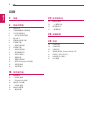 2
2
-
 3
3
-
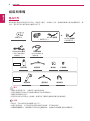 4
4
-
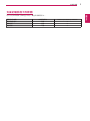 5
5
-
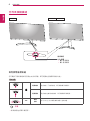 6
6
-
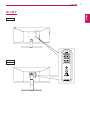 7
7
-
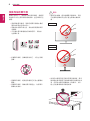 8
8
-
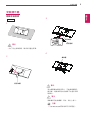 9
9
-
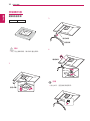 10
10
-
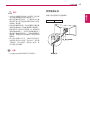 11
11
-
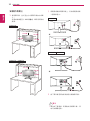 12
12
-
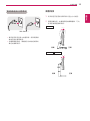 13
13
-
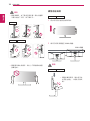 14
14
-
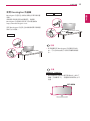 15
15
-
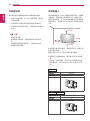 16
16
-
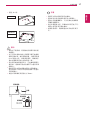 17
17
-
 18
18
-
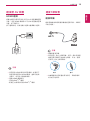 19
19
-
 20
20
-
 21
21
-
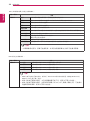 22
22
-
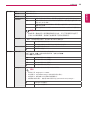 23
23
-
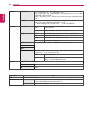 24
24
-
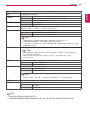 25
25
-
 26
26
-
 27
27
-
 28
28
-
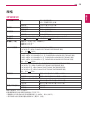 29
29
-
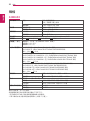 30
30
-
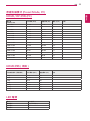 31
31
-
 32
32
LG 29WK600-Wは、29インチのワイド画面モニターで、ゲームや映画鑑賞、作業に最適です。IPSパネルを採用しており、広視野角と鮮やかな発色を実現しています。また、AMD FreeSyncテクノロジーに対応しており、画面のちらつきやティアリングを軽減します。応答速度は1msで、高速なゲームにも最適です。HDMI端子とDisplayPort端子を備えており、さまざまなデバイスと接続できます。